ABAP 프로그램을 개발할 때 가장 먼저 고민하는 부분이 데이터가 들어 있는 테이블을 찾는 것입니다.
필드의 기술 정보로 찾는 방법, 성능추적(Trace)로 찾는 방법, 프로그램을 디버깅 해서 찾는 방법 등 개발자마다 테이블을 찾는 방법을 다양하게 사용하고 있습니다. 그리고 원하는 테이블을 찾기 위해 여러가지 방법을 복합적으로 활용하기도 합니다.
이번 글에서 설명할 내용은 ABAP Runtime Analysis(T-code: SAT)를 이용해서 테이블 찾는 방법입니다.
SAP에서 특정 프로그램(트랜잭션)에서 사용 된 모든 테이블을 찾는 방법(SAT활용)에 대해 알아보겠습니다.
ABAP 런타임 분석(SAT) 실행하기
테이블을 찾기 위해 트랜잭션코 SAT(ABAP Runtime Analysis)를 실행해서 ABAP 런타임 분석을 진행합니다.
SAT 실행 방법에 대한 자세한 설명은 이전 포스팅 글을 참고하세요.
▶▶ SAP 차세대 ABAP 런타임 성능 분석(SAT) 도구 사용 방법
ABAP 런타임 분석(SAT) 조회 화면에서 테이블 찾기
아래 캡쳐 화면은 생산오더조회(CO03)을 SAT에서 실행한 뒤 조회한 화면입니다.
[DB Tables] 탭을 선택하면 CO03에서 사용된 테이블을 모두 확인 할 수 있습니다.
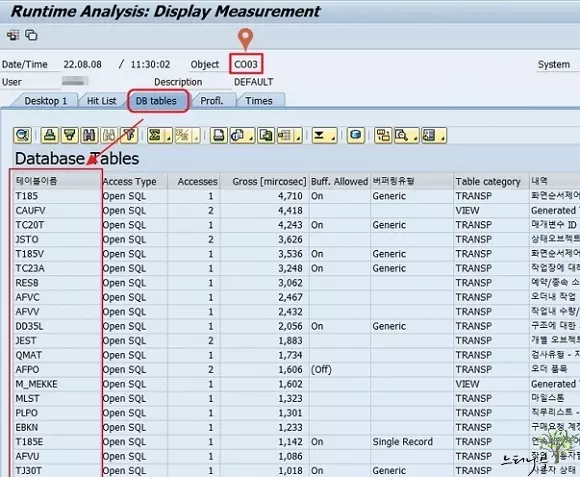
테이블 이름과 내역을 통해 보다 신속하게 원하는 테이블을 찾을 수 있게 됩니다.
DB tables 탭이 보이지 않을 경우
DB tables 탭이 SAT 화면에 나타나지 않는다고 문의를 해 주신 분들이 간혹 있습니다.
저 같은 경우 그런 경우를 아직 접해보지 않아 정확한 해결책을 설명해 드릴 수 없지만 도움이 될까 해서 추가 설명을 남깁니다.
SAT 메인 화면에 Transaction을 넣고 Execute하기 전에 [Settings]-Variant를 새로 만들어 보시길 권해드립니다.
Variant 이름을 적당히 넣고 생성을 클릭하면 새로운 변형을 생성할 수 있습니다.
1. [Duration And Type] 탭에서 [Aggregation]에서 ‘None‘을 선택하면 트랜잭션 실행 후 몇 가지 탭이 더 추가되어 보여 집니다.
2. [Statements] 탭에서 [Database Accesses]에서 모두 체크를 해 주세요. 만약 체크 되어 있지 않으면 [DB Tables] 탭이 나타나도 내용이 아무것도 없게 됩니다.
※ 함께 읽으면 도움이 될 만한 다른 포스팅 글입니다.
이 글이 도움이 되었기를 바랍니다. ^-^